转载自博友“mimei123”文章
出处:https://blog.csdn.net/mimei123/article/details/80017961
问题描述
在操作VMware安装Linux系统后由于安装CentOS 7的最小化安装少了一些工具,比如 ifconfig 及 netstat 等,由于没问外部在线网络环境访问下载相关依赖包,则我们需要配置离线依赖库。
本次操作是在Vmware上操作的,我们有Centos系统CentOS-7-x86_64-Minimal-1708.iso的镜像文件。
一. 使用镜像光盘作为安装源
在VMware上挂载ios镜像
使用没有相关的系统依赖包且没有外网访问。配置yum软件仓库,使用yum安装软件可以自动处理依赖关系,将系统光盘上传到服务器上,linux挂载iso光盘镜像文件,配置yum软件仓库。
1、右键选中Centos虚拟机,弹出右键菜单=>选中“Settings”=>弹出“Virtual Machine
Settings”对话框。
2、在对话框中选中“Hardware” 选项卡,选择”CD/DVD(IDE)“=>在右侧Connection(连接)界面选择”Use ISO image file:”选项,在磁盘中找到Centos7的ios镜像路径。最后点击确定。
3、登入虚拟机(用root用户登入),查看是否有:/mnt/cdrom 文件夹,没有则创建:mkdir /mnt/cdrom,有则继续向下进行;
4、输入挂载命令:
mount -t auto /dev/cdrom /mnt/cdrom
- 1
(PS:不同的Linux版本可能/dev下的cdrom名称有不同,可以查看dev目录下具体是设备名称);
5、查看ISO镜像中的文件是否挂载成功
#查看是否挂载成功
ls /mnt/cdrom
- 1
- 2
ps:取消挂载命令
umount /mnt/cdrom
- 1
- 2
【注】
使用 mount 命令时必须指定被挂接设备的类型,即:
mount -t 【设备类型】 【被挂接的设备名】 【挂接处目录名】
-t<文件系统类型> 指定设备的文件系统类型,常见的有:
minix linux最早使用的文件系统
ext2 linux目前常用的文件系统
msdos MS-DOS的fat,就是fat16
vfat windows98常用的fat32
nfs 网络文件系统
iso9660 CD-ROM光盘标准文件系统
ntfs windows NT 2000的文件系统
hpfs OS/2文件系统
auto 自动检测文件系统
二、挂载yum源
1、进入路径
cd /etc/yum.repos.d
#将 /etc/yum.repos.d目录下的所以*.repo后缀的文件没名备份。
mv CentOS-Base.repo CentOS-Base.repo.bak
...
- 1
- 2
- 3
- 4
修改更新源文件
##修改更新源文件
vi /etc/yum.repos.d/CentOS-Yum-Local.repo
# 输入I进入编辑状态
[centos7-local]
name=Centos 7.0 ## 源名字
baseurl=file:///mnt/cdrom ## 本地镜像文件路径
enabled=1 ## 1为启动yum源,0为禁用
gpgcheck=1 ## 1为检查GPG-KEY,0为不检查
gpgkey= ##GPG-KEY文件路径
#修改后退出命令
:wq
- 1
- 2
- 3
- 4
- 5
- 6
- 7
- 8
- 9
- 10
- 11
- 12
- 13
修改后清除缓存
# yum clean all ##清除缓存
# yum makecache ##缓存yum源信息
- 1
- 2
三、安装工具
1、由于系统默认为最小安装,ifconfig命令无法使用会导致ifconfig command not found问题。则需要安装net-tools 工具包
ifconfig安装 net-tools package
yum install net-tools
- 1
验证是否安装成功
执行命令:ifconfig
参考:







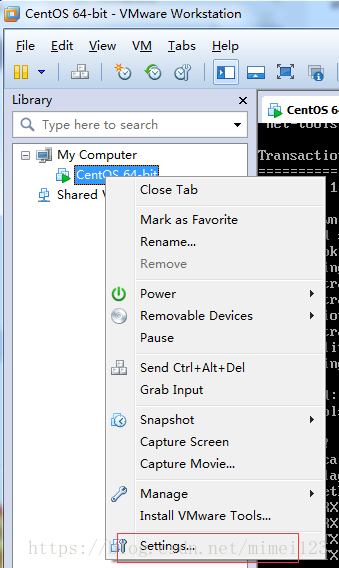
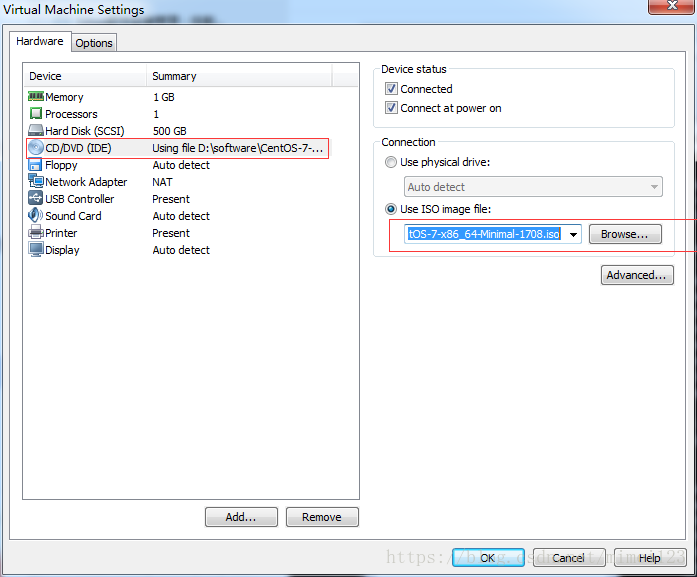

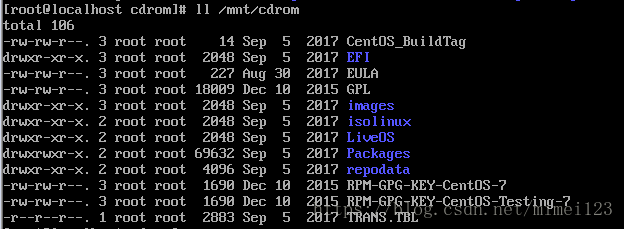
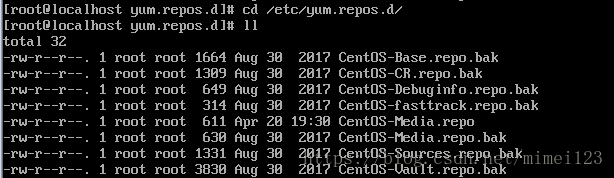
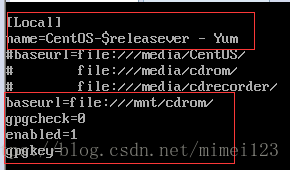
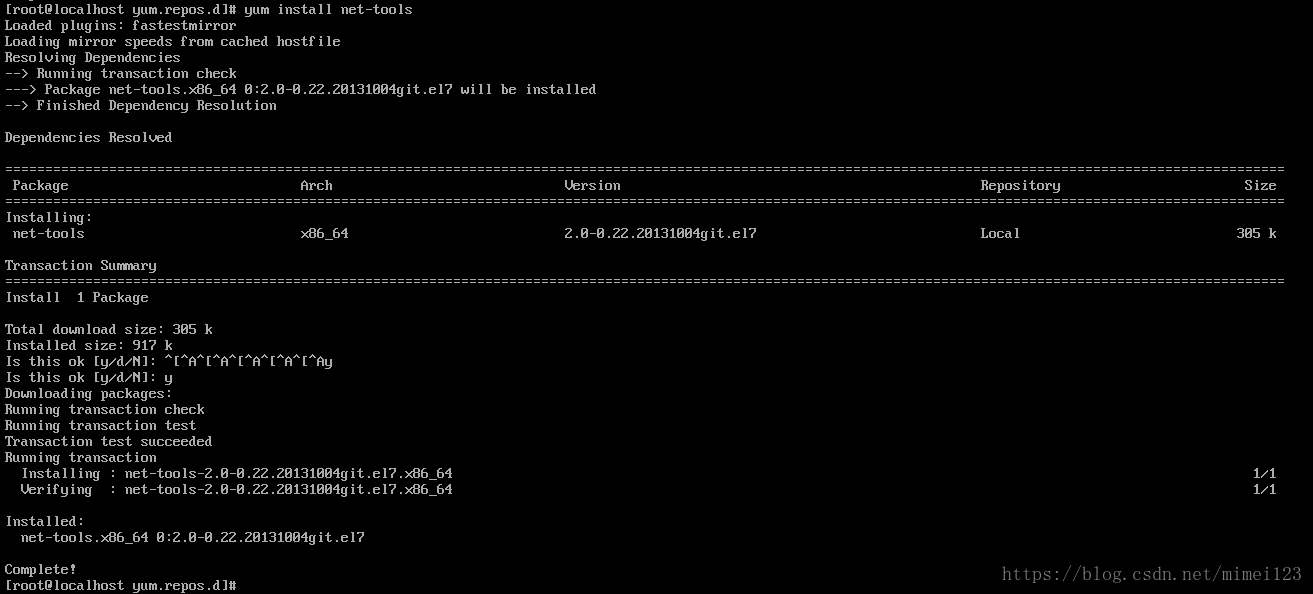
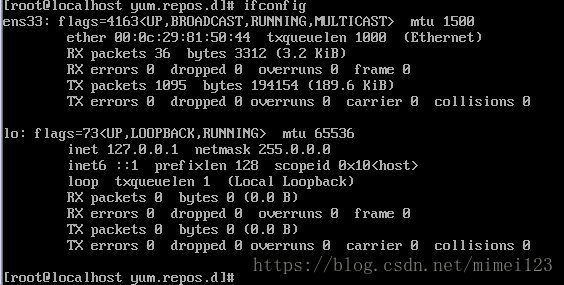














 2万+
2万+











 被折叠的 条评论
为什么被折叠?
被折叠的 条评论
为什么被折叠?








